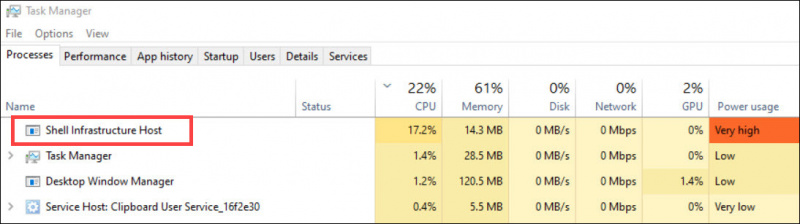
Па, многи корисници Виндовс 10/11 су пријавили овај проблем, тако да нисте сами. То се углавном дешава када обављате уобичајене задатке као што је гледање фотографија на унутрашњем или екстерном чврстом диску или коришћење позадине радне површине за слајдшоу. Поновним покретањем рачунара то може привремено да поправи, али се поново јавља након дан или два, што може бити прилично неугодно.
Дакле, у овом чланку ћемо вам рећи које кораке можете да пратите да бисте решили проблем са високом употребом ЦПУ-а Схелл Инфраструцтуре Хост-а.
Преглед садржаја
- Шта је Схелл Инфраструцтуре Хост?
- Како да поправите високу потрошњу процесора Схелл Инфраструцтуре Хост?
- Исправка 1: Одржавајте Виндовс ажурираним
- Исправка 2: Користите статичну позадину радне површине
- Исправка 3: Користите другу апликацију за преглед фотографија
- Исправка 4: Поправите оштећене системске датотеке
- Исправка 5: Покрените алатку за решавање проблема при одржавању система
- Исправка 6: Извршите чисто покретање
Шта је Схелл Инфраструцтуре Хост?
Схелл Инфраструцтуре Хост, или сихост.еке, одговоран је за транспарентност траке задатака, изглед менија Старт, позадинске слике и друге основне графичке елементе корисничког интерфејса у Виндовс-у. Обично заузима само малу количину ЦПУ ресурса. Али када нешто крене наопако, може да користи више снаге процесора него иначе.
Како да поправите високу потрошњу процесора Схелл Инфраструцтуре Хост?
У наставку су наведена најбоља решења за проблем високе потрошње ЦПУ-а Схелл Инфраструцтуре Хост. Можда нећете морати да их испробате све. Само идите низ листу док не пронађете онај који вам одговара.
Исправка 1: Одржавајте Виндовс ажурираним
Мицрософт се потрудио да смањи ову врсту проблема на Виндовс 10/11, а инсталирање Виндовс ажурирања на чекању помогло је многим корисницима да реше проблем. Зато прво пробајте! Ево како да ажурирате Виндовс на најновију верзију:
- Кликните Почетак и изаберите Подешавања .

- Изаберите Ажурирање и безбедност .
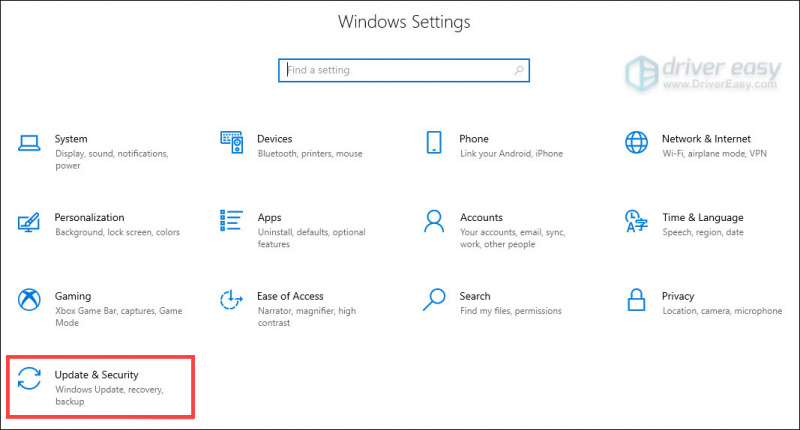
- Кликните Провери ажурирања .
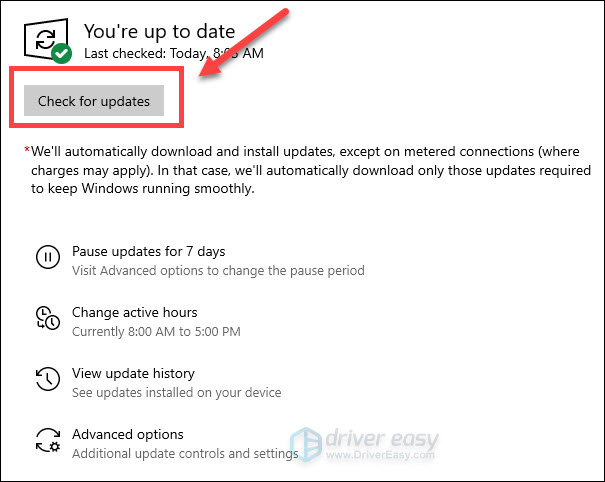
- Ажурирајте свој ОС по потреби и поново покрените рачунар да бисте видели да ли је проблем решен.
Ако ажурирање вашег Виндовс-а не помаже, пређите на другу поправку.
Исправка 2: Користите статичну позадину радне површине
Као што је наведено, Схелл Инфраструцтуре Хост је уско повезан са неким основним графичким елементима у Виндовс-у. У неким случајевима, проблем са великом употребом ЦПУ-а се јавља када користите позадину радне површине пројекције слајдова. Дакле, прелазак на статички може бити решење. Ево како да то урадите:
- Кликните Почетак и изаберите Подешавања .

- Изаберите Персонализација .
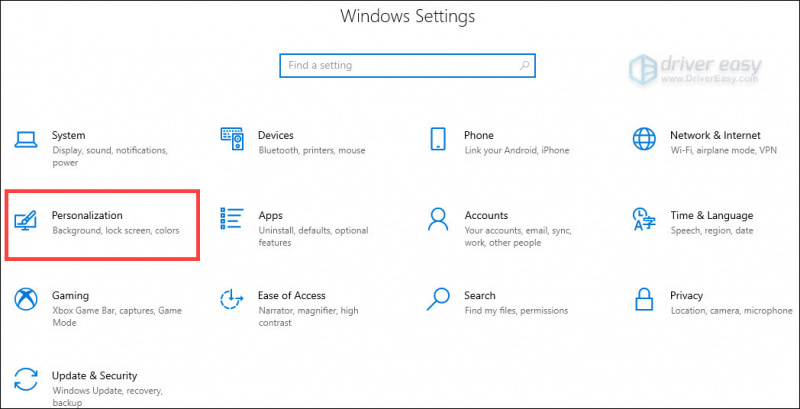
- У Позадина поље, изаберите Слика или Једнобојну.
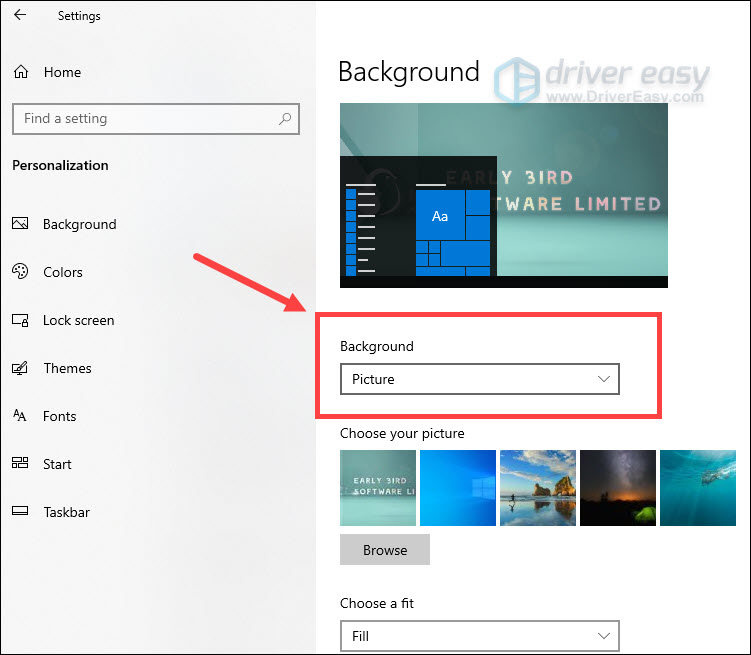
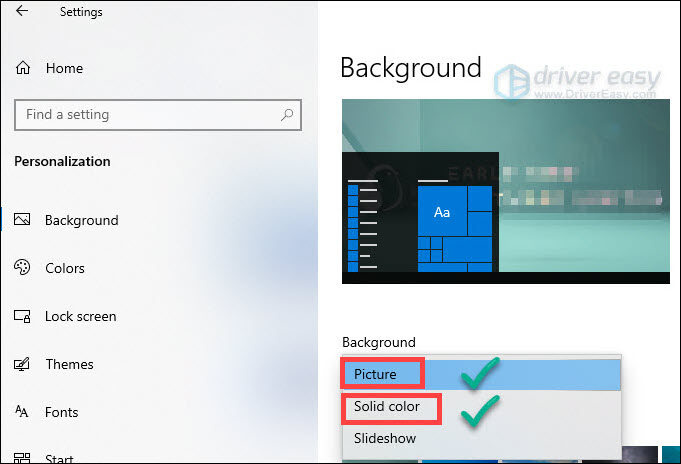
Ако овај корак и даље не може да побољша употребу ЦПУ-а, пређите на следећи метод у наставку.
Исправка 3: Користите другу апликацију за преглед фотографија
Један од главних узрока проблема са високим процесором Схелл Инфраструцтуре Хост је проблем са цурењем меморије са подразумеваном апликацијом за преглед фотографија у Виндовс-у. Ова грешка чини да сихост.еке стално испитује регистар, што доводи до велике употребе ЦПУ-а.
Уз то, коришћење другог софтвера за преглед фотографија је још једно лако решење за овај проблем. Само следите доле наведене кораке:
- Кликните Почетак и изаберите Подешавања .

- Изаберите Аппс.
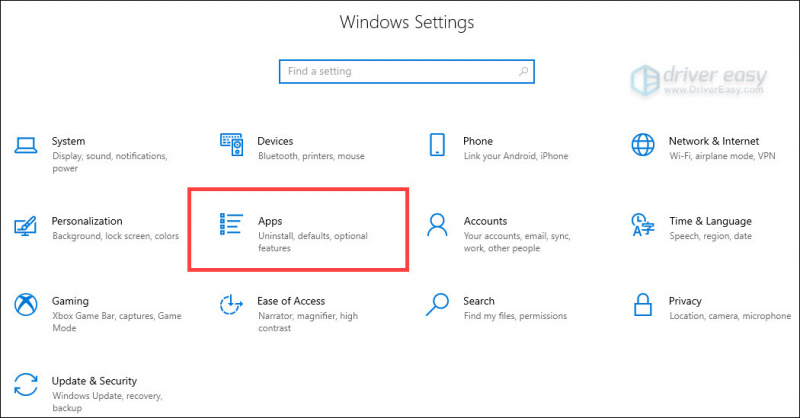
- Изаберите Подразумеване апликације , а затим кликните Фотографије (што је подразумевана апликација за преглед фотографија у Виндовс-у).
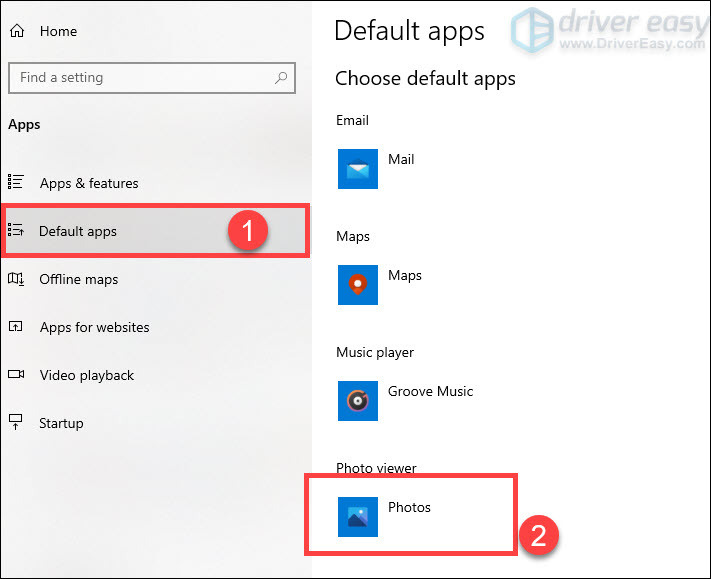
- Пребаците се на другу апликацију.
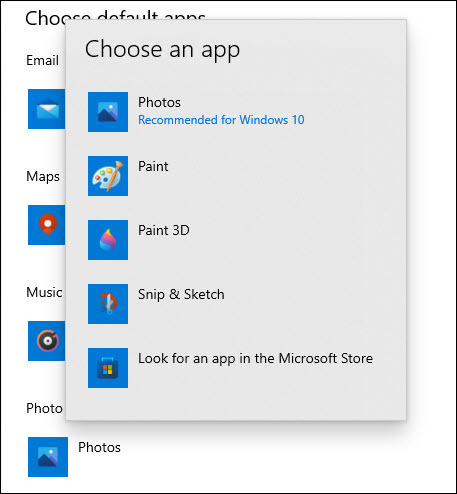
Затим проверите да ли то решава проблем. Ако се ништа не промени, можда ћете морати да поправите оштећене системске датотеке.
Исправка 4: Поправите оштећене системске датотеке
Оштећене системске датотеке могу бити чест разлог зашто компоненте оперативног система Виндовс као што је Схелл Инфраструцтуре Хост могу да изазову велику употребу ЦПУ-а. Да бисте пронашли и поправили оштећене системске датотеке, Ресторо може бити посебно користан.
Ресторо је професионални алат за поправку система који може да поправи уобичајене грешке на рачунару, заштити вас од губитка датотека, злонамерног софтвера, квара хардвера и оптимизујте перформансе вашег рачунара.
Ево како да користите Ресторо за поправку системских датотека:
- Преузимање и инсталирај Ресторо.
- Покрените Ресторо и покрените а бесплатно скенирање . У потпуности ће анализирати ваш рачунар и пружити вам детаљан извештај о скенирању који укључује све откривене проблеме.
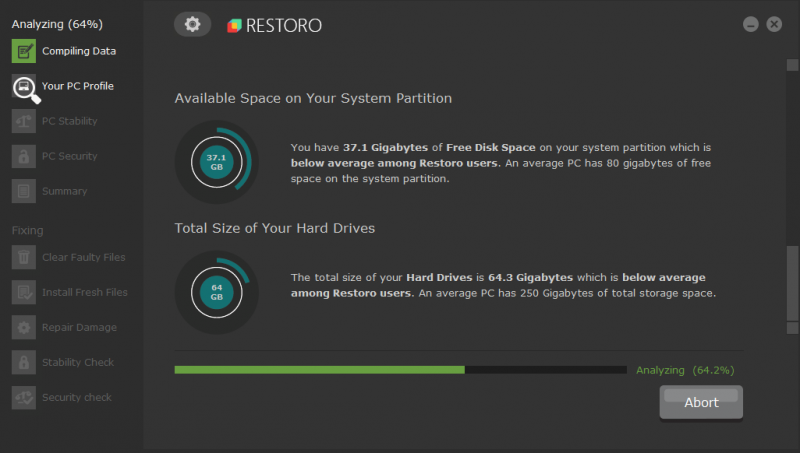
- Кликните Започните поправку да аутоматски решите све проблеме (Мораћете да платите пуну верзију. Долази са 60-дневном гаранцијом поврата новца тако да можете да рефундирате у било ком тренутку ако Ресторо не реши ваш проблем).
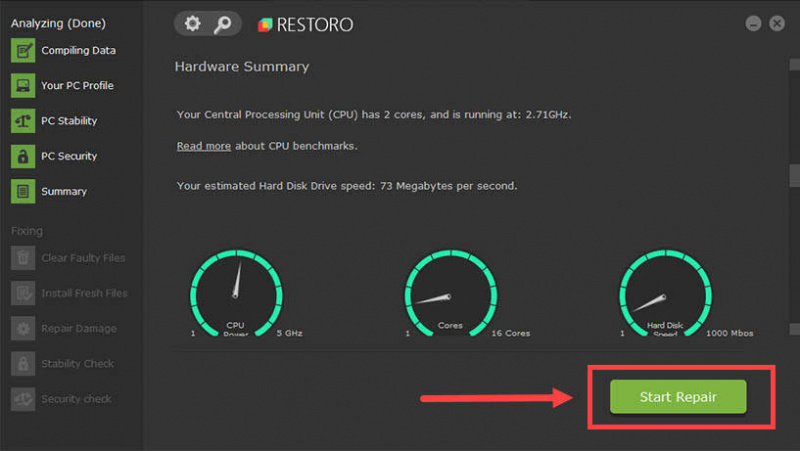
Исправка 5: Покрените алатку за решавање проблема при одржавању система
Покретање алатке за решавање проблема одржавања система је још једно проверено решење за овај проблем. То је алатка која може да реши различите проблеме везане за одржавање система на вашем рачунару. Да бисте га покренули, следите доле наведене кораке:
- Десни клик Почетак дугме и изаберите Трцати .

- Тип следеће у командну линију и притисните Ентер :
322ФФД87283884Д826Е5Б94425ДЕД4Е8ДА48Ф09А
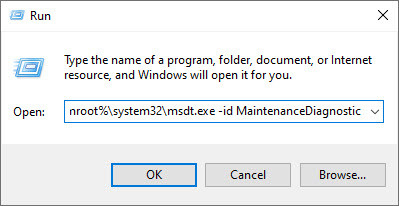
- Кликните Напредно у искачућем оквиру.
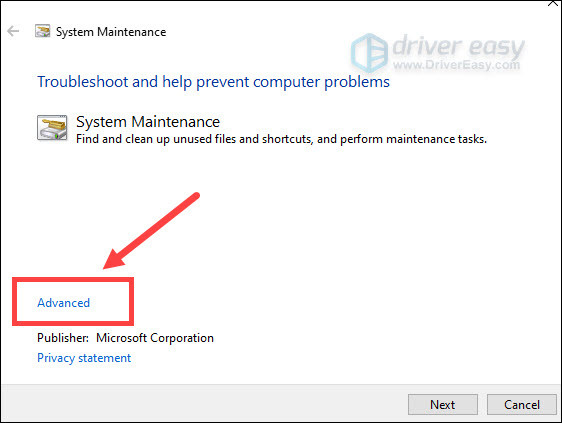
- Кликните Покрени као администратор .
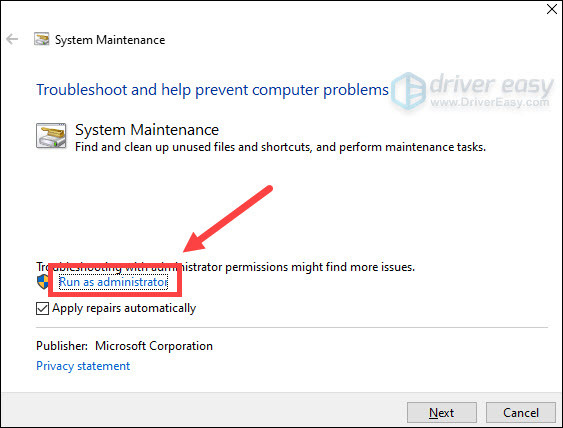
- Кликните Следећи . Тада ће алатка за одржавање система урадити решавање проблема уместо вас и обавестити вас када се заврши.
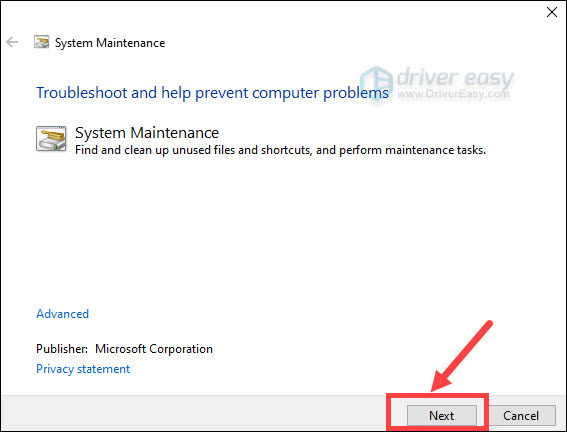
Ако проблем нестане, честитамо! Ако не, постоји још једно решење које можете покушати.
Исправка 6: Извршите чисто покретање
Чисто покретање се изводи да би се Виндовс покренуо коришћењем минималног скупа драјвера и програма за покретање. На тај начин можете утврдити да ли софтвер (као што су апликације за уређивање фотографија) непрекидно ради у позадини и узрокује високу употребу процесора. Ево како то радите:
- Десни клик Почетак дугме и изаберите Трцати .

- Тип мсцонфиг и притисните Ентер .
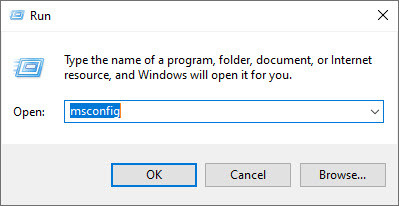
- На Услуге картицу Конфигурација система, изаберите Сакриј све Мицрософт услуге , а затим изаберите Онемогући све . Кликните Применити .
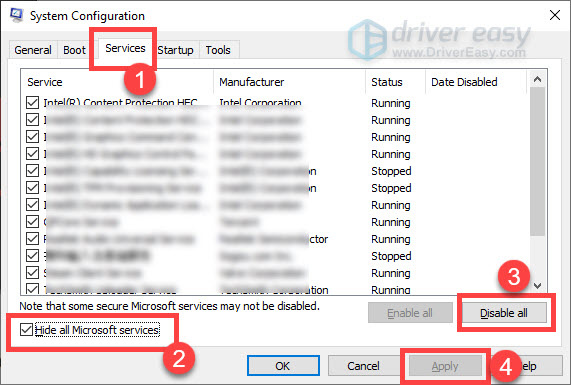
- На Покренути на картици Конфигурација система, кликните Отворите Таск Манагер .
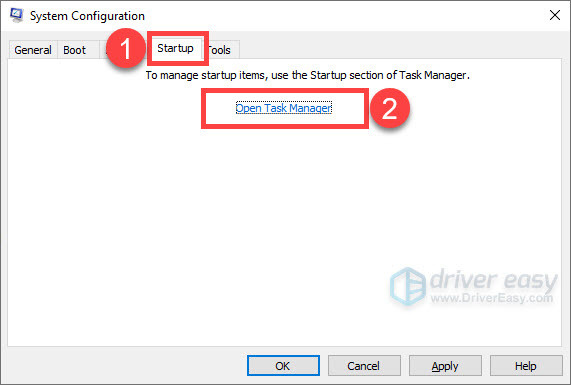
- На Покренути таб ин Таск Манагер , за сваки стартуп ставку, изаберите ставку, а затим кликните Онемогући .
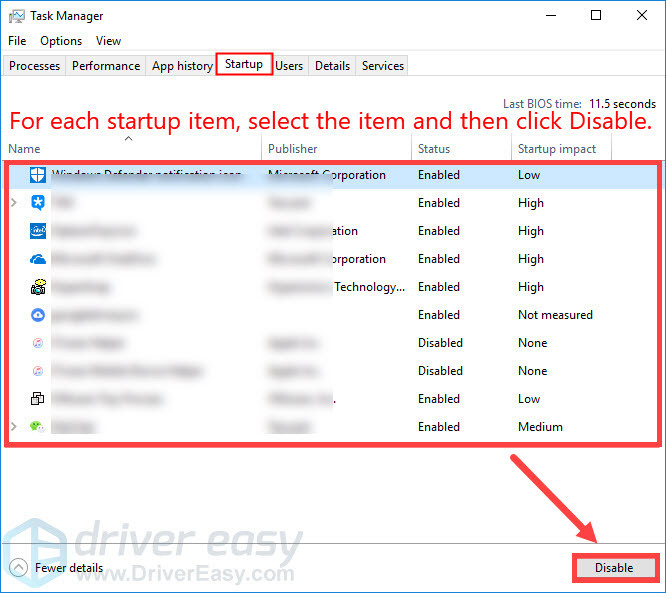
- Вратите се на Конфигурација система прозор и кликните У реду да бисте сачували промене које сте управо направили.
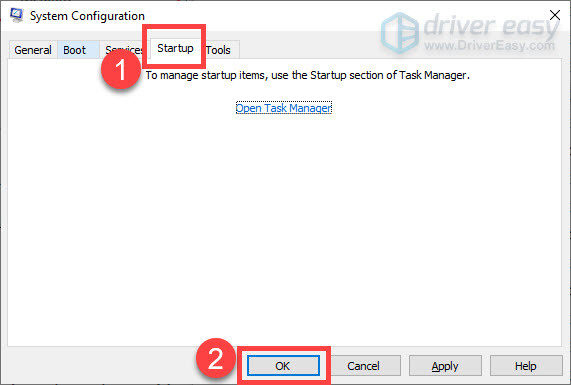
- Кликните Поново покренути да поново покренете рачунар.
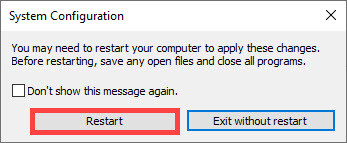
- Проверите да ли је проблем нестао.
Откријте апликацију или услугу која узрокује проблем
Ако се проблем скупљања ресурса процесора Схелл Инфраструцтуре Хост не појави у окружењу чистог покретања, морате да сазнате која апликација или услуга за покретање изазива проблем:
Омогућите онемогућене услуге једну по једну и поново покрените рачунар. Ако се проблем поново појави након омогућавања једног од њих, потребно је да деинсталирате овај проблематични софтвер да бисте решили овај проблем.
Али имајте на уму да је најефикаснији начин да то урадите да тестирате половину њих у исто време, чиме се елиминише половина ставки као потенцијалног узрока при сваком поновном покретању рачунара. Затим можете поновити овај процес док не изолујете проблем.
Ресетујте рачунар да би се нормално покренуо након решавања проблема са чистим покретањем
Након што завршите са решавањем проблема, следите ове кораке да бисте ресетовали рачунар да би се нормално покренуо.
- Десни клик Почетак дугме и изаберите Трцати .
- Тип мсцонфиг и притисните Ентер .
- На Генерал картицу, изаберите Нормално покретање .
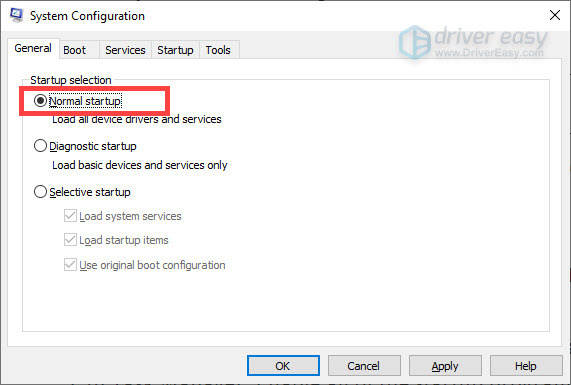
- Изаберите Услуге картицу, опозовите избор у пољу за потврду поред Сакриј све Мицрософт услуге , изаберите Омогућити све , а затим изаберите Применити .
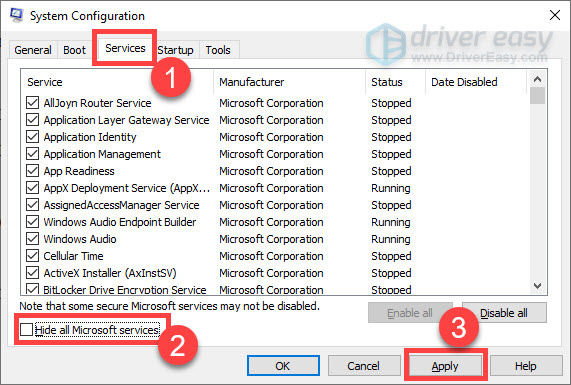
- Изаберите Покренути картицу, а затим изаберите Отворите Таск Манагер .
- У Таск Манагер-у Омогућите све програме за покретање које сте раније онемогућили, а затим изаберите У реду .
- Када се од вас затражи да поново покренете рачунар, изаберите Поново покренути .
Надамо се да ће вам једна од горе наведених поправки помоћи да решите проблем са високом употребом ЦПУ-а Схелл Инфраструцтуре Хост-а. Ако имате питања или боље предлоге, слободно оставите коментар испод.






